クラスタ設定ツール
[スタート]メニュー > Autodesk VRED Pro > VREDClusterSetup
Windows システムでは、VRED インストーラによって、VREDClusterService が Windows サービスとしてインストールされますが、既定では、すべてのサービスへのアクセスはブロックされています。
VREDClusterSetup ツールを使用すると、使用するサービスを有効にしたり、これらのサービスの使用が許可されるホストを設定することができます。また、このツールでログ メッセージを表示したり、Windows サービスをアクティブまたは非アクティブにすることができます。設定ファイルに対する変更は、ファイルを保存した後すぐに使用されます。クラスタ サービスを再起動する必要はありません。
この方法については、「 クラスタ サービスの設定 」を参照してください。
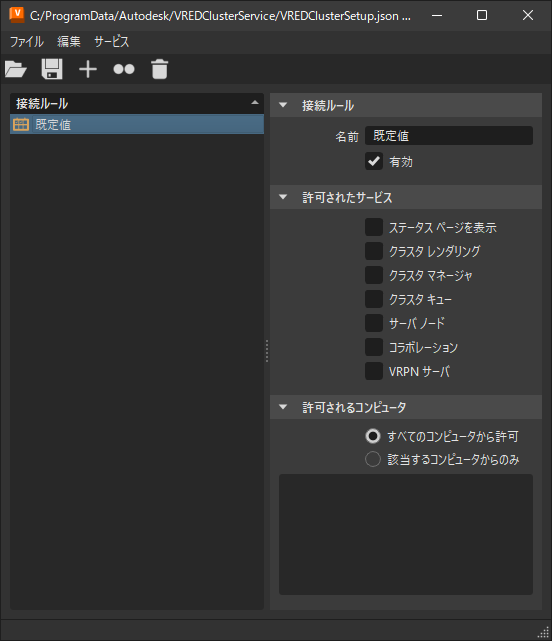
クラスタの使用については、以下を参照してください。
トラブルシューティングのヒントについては、「 クラスタ マネージャのトラブルシューティング 」を参照してください。
アイコン バー
![[ロード]アイコン](../../../../images/icons/FileOpenDisabled.png) [ロード]: 既定の設定ファイルをロードします。使用する既定のファイルを設定または変更するには、クラスタ基本設定のショートカットとして[編集] > [基本設定]を使用します。新しいファイル パスを入力するか、
[ロード]: 既定の設定ファイルをロードします。使用する既定のファイルを設定または変更するには、クラスタ基本設定のショートカットとして[編集] > [基本設定]を使用します。新しいファイル パスを入力するか、![[参照]アイコン](../../../../images/icons/FileOpenDisabled.png) をクリックします。
をクリックします。![[保存]アイコン](../../../../images/icons/SaveDisabled.png) [保存]: 現在のルール設定を設定ファイルに保存します。保存した設定ファイルはすぐに使用されます。
[保存]: 現在のルール設定を設定ファイルに保存します。保存した設定ファイルはすぐに使用されます。![[ルールを作成]アイコン](../../../../images/icons/CreateNewDisabled.png) [ルールを作成]: [接続ルール]リストにルールを追加します。右側の設定を使用して、ルールを定義します。
[ルールを作成]: [接続ルール]リストにルールを追加します。右側の設定を使用して、ルールを定義します。![[重複ルール]アイコン](../../../../images/icons/DuplicateDisabled.png) [重複ルール]: ([Ctrl]+[D]): [接続ルール]リストで選択したルールの複製を作成し、オリジナルのルールの下に追加して、名前に番号を追加します。たとえば、Rule1 を複製すると、Rule 11 が作成されます。Rule1 を再び複製すると、Rule 12 が作成されます。
[重複ルール]: ([Ctrl]+[D]): [接続ルール]リストで選択したルールの複製を作成し、オリジナルのルールの下に追加して、名前に番号を追加します。たとえば、Rule1 を複製すると、Rule 11 が作成されます。Rule1 を再び複製すると、Rule 12 が作成されます。![[ルールを削除]アイコン](../../../../images/icons/DeleteDisabled.png) [ルールを削除] ([Del]): 選択したルールを[接続ルール]リストから削除します。
[ルールを削除] ([Del]): 選択したルールを[接続ルール]リストから削除します。
[接続ルール]リスト
作成したすべてのルールが一覧表示されます。ルールを保存すると、そのルールが設定ファイルに追加されます。
ルールを選択して、その定義を右側にロードします。
右クリックすると、ルール編集オプションのメニューに簡単にアクセスできます。
リストの順序を変更するには、右側の矢印を使用します。
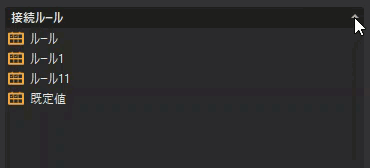
設定
設定を使用してルールを定義します。
接続ルール
このセクションには次のオプションがあります。
- [名前]: 選択ルールの名前を入力します。
- [有効化]: 有効にすると、ルールが使用されます。無効にすると、ルールは無視されます。
許可されたサービス
選択したルールに対して次のサービスを有効または無効にします。
- [ステータス ページを表示]:
http://hostname:8889での Web リクエストに対してステータス ページで応答します。 - [クラスタ レンダリング]: レイトレーシングまたはディスプレイ クラスタのサーバを起動できます。この機能は、VRED のクラスタ モジュールで使用されます。
- [クラスタ マネージャ]: 複数のユーザのクラスタ リソースを管理できます。この機能は、VRED のクラスタ マネージャ モジュールで使用されます。
- [クラスタ キュー]: リモート コンピュータでオフライン レンダリングを実行できます。この機能は、クラスタ マネージャで使用されます。
- [サーバ ノード]: VREDerverNode のインスタンスを起動できます。これは外部レンダリング サーバに使用できます。
- [コラボレーション]: VRED の複数のインスタンスとコラボレーションできます。この機能は、VRED のコラボレーション モジュールで使用されます。
- [VRPN サーバ]: VRPN トラッキング サーバを起動できます。この機能は、VRED の VRPN モジュールで使用されます。
許可されるコンピュータ
ホストの候補となるコンピュータを定義し、有効なサービスを使用できるようにします。
[すべてのコンピュータから許可]: すべてのコンピュータに有効なサービスへのアクセスを許可します。
[該当するコンピュータからのみ]: 指定したコンピュータにのみ有効なサービスへのアクセスを許可するよう制限します。
RedHat8 クラスタ サービスの起動
システム初期化メカニズムに対するクラスタ サービス起動スクリプトの RedHat8 の例を作成しました。テンプレートは bin/clusterService.service にインストールされています。
#############
#Installation
#############
# Replace path to clusterService in 'ExecStart' with the real path
# Copy to /etc/systemd/system
# sudo cp clusterService.service /etc/systemd/system/
# Set the correct execution rights
# sudo chmod 664 /etc/systemd/system/clusterServive.service
# Tell systemd to reload the configuration
# sudo systemctl daemon-reload
# Start
# sudo systemctl start clusterService
# Restart
# sudo systemctl restart clusterService
# Stop
# sudo systemctl stop clusterService
# Status
# sudo systemctl status clusterService
# Run on reboot
# sudo systemctl enable clusterService
# Don't run on reboot
# sudo systemctl disable clusterService
[Unit]
Description=VRED ClusterService
[Service]
Type=simple
User=root
ExecStart=/bin/sh /path/to/VREDCluster-<version>/bin/clusterService -e &>/dev/null
Restart=on-failure
[Install]
WantedBy=multi-user.target